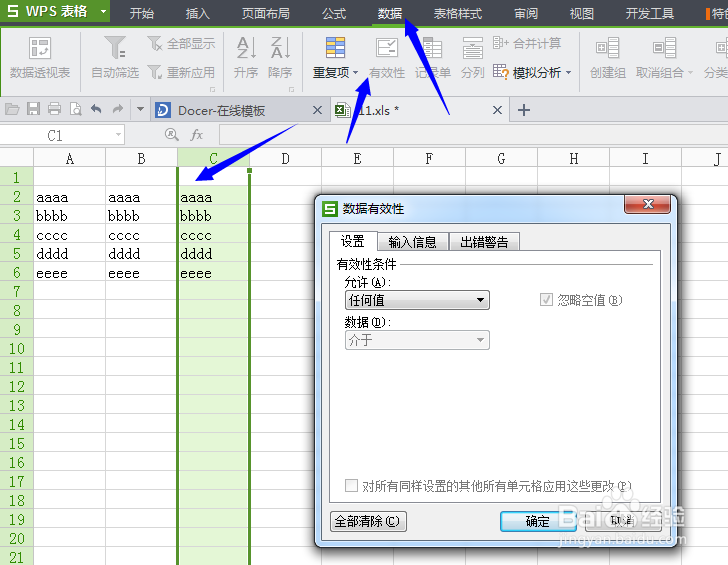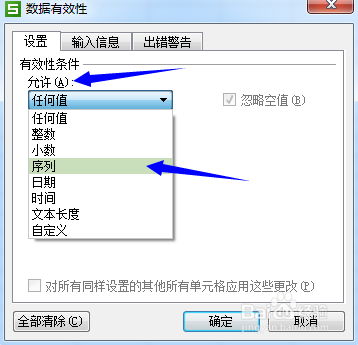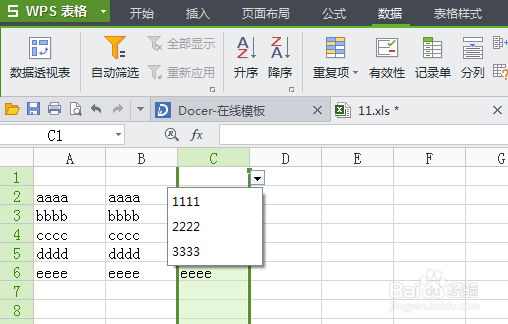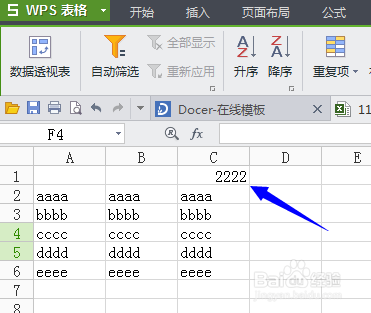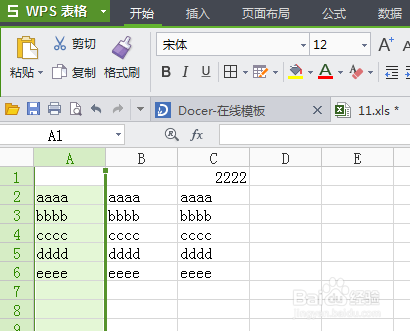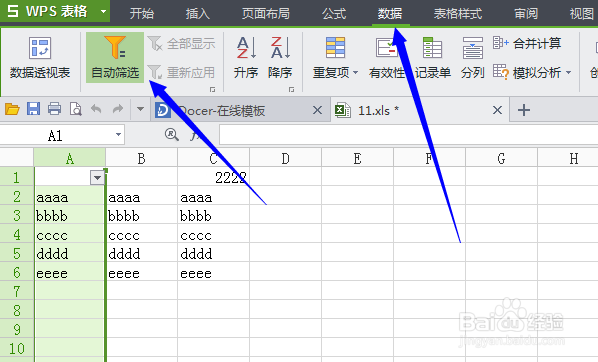excel下拉菜单怎么做,并实现筛选功能
1、excel下单菜单制作,以我们现在的数据为例,操作步骤:选中C列→数据→有效性
2、在允许的位置选择“序列“;在”来源“输入需要制作的数据,如1111,2222,3333(这里需要注意的是数据之间的逗号为英文状态下的逗号)
3、这里下拉菜单已经做好了,可以自由选择想要输入的数值
4、下拉菜单实现了,但是想利用下单菜单进行数据筛选,这个怎么操作呢?选择自己要操作的列,如A列
5、第二部操作:数据→自动筛选,很简单两步,完美实现数据自由筛选
6、最后来检测一下筛选的效果,如将cccc这一行给去掉
声明:本网站引用、摘录或转载内容仅供网站访问者交流或参考,不代表本站立场,如存在版权或非法内容,请联系站长删除,联系邮箱:site.kefu@qq.com。
阅读量:73
阅读量:57
阅读量:76
阅读量:85
阅读量:54